Insertar o importar rápidamente varias imágenes a la vez en un documento de Word.
Kutools for Word
Si desea insertar o importar rápidamente varias imágenes a la vez en un documento de Word, la utilidad Multi-Imagen de Kutools para Word puede insertar rápidamente múltiples imágenes o fotos a la vez en el documento.
Insertar o importar varias imágenes a la vez en un documento de Word.
Herramientas de productividad recomendadas para Word
Kutools for Word: Integrando IA 🤖, más de 100 funciones avanzadas ahorran el 50% de tu tiempo en el manejo de documentos.Descarga gratuita
Office Tab: Introduce pestañas similares a las de un navegador en Word (y otras herramientas de Office), simplificando la navegación entre múltiples documentos.Descarga gratuita
 Haga clic en Kutools > Multi-Imagen. Ver captura de pantalla:
Haga clic en Kutools > Multi-Imagen. Ver captura de pantalla:
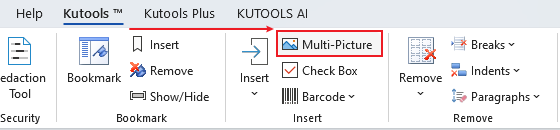
 Insertar o importar varias imágenes a la vez en un documento de Word.
Insertar o importar varias imágenes a la vez en un documento de Word.
Supongamos que desea insertar varias fotos a la vez en un documento de Word, puede hacerlo rápidamente de la siguiente manera:
1. Por favor, abra el documento donde desea insertar varias fotos o imágenes, y luego aplique esta utilidad haciendo clic en Kutools > Multi-Imagen.
2. Por favor, especifique los ajustes en el cuadro de diálogo Insertar Imágenes. Ver captura de pantalla:
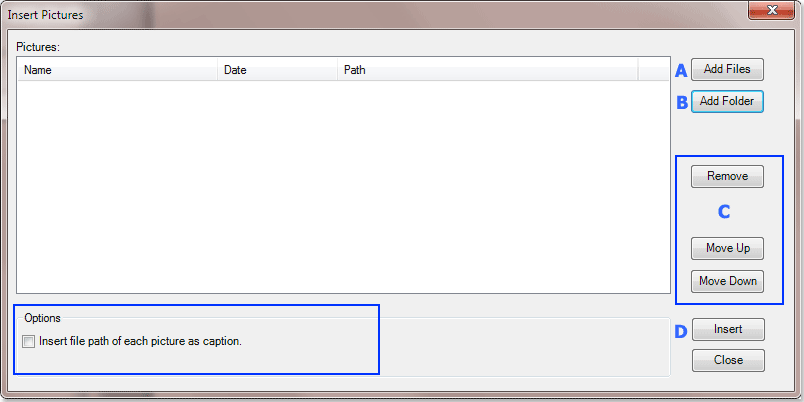
A : Puede usar este botón para agregar o insertar varios archivos de imágenes a la vez en el cuadro de diálogo Insertar Imágenes.
B: Este botón puede agregar o insertar rápidamente todas las imágenes o fotos de una carpeta en el cuadro de diálogo Insertar Imágenes.
C: Puede usar el botón Eliminar para quitar una imagen específica del cuadro de diálogo Insertar Imágenes, o usar el botón Mover hacia arriba o Mover hacia abajo para organizar el orden de las imágenes antes de insertarlas en el documento.
D : Haga clic en el botón Insertar para insertar rápidamente las imágenes. Consejo: También puede elegir insertar la ruta de cada archivo de imagen como pie de imagen.
3. Después de hacer clic en el botón Insertar, verá todas las imágenes o fotos en su documento, como se muestra en la siguiente captura de pantalla.
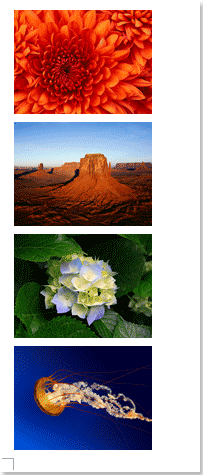
Las mejores herramientas para la productividad en Office
Kutools para Word - ¡Mejora tu experiencia en Word con más de 100 funciones sorprendentes!
🤖 Funciones de IA de Kutools: Asistente de IA / Asistente en Tiempo Real / Super Pulir (Preservar formato) / Super Traducir (Preservar formato) / Redacción AI / Revisión con IA...
📘 Dominio de Documentos: Dividir páginas / Combinar documentos / Exportar selección en varios formatos (PDF/TXT/DOC/HTML...) / Convertir por lote a PDF...
✏ Edición de Contenidos: Buscar y reemplazar en lote en múltiples archivos / Redimensionar todas las imágenes / Transponer filas y columnas de la tabla / Convertir tabla a texto...
🧹 Limpieza sin esfuerzo: Elimina espacios extras / Saltos de sección / Cuadros de texto / Hipervínculos / Para más herramientas de eliminación, accede al grupo Eliminar...
➕ Inserciones creativas: Insertar separadores de miles / Casillas de verificación / Botones de opción / Código QR / Código de Barras / Múltiples imágenes / Descubre más en el grupo Insertar...
🔍 Selecciones precisas: Selecciona páginas específicas / Tablas / Formas / Párrafos de Encabezado / Mejora la navegación con más funciones de Seleccionar...
⭐ Mejoras destacadas: Navega a cualquier ubicación / Inserta automáticamente texto repetitivo / Alterna entre ventanas de documentos /11 herramientas de conversión...

Las mejores herramientas para la productividad en Office
Kutools para Word - 100+ Herramientas para Word
- 🤖 Funciones de IA de Kutools: Asistente de IA / Asistente en Tiempo Real / Super Pulir / Super Traducir / Redacción AI / Revisión con IA
- 📘 Dominio de Documentos: Dividir páginas / Combinar documentos / Convertir por lote a PDF
- ✏ Edición de Contenidos: Buscar y reemplazar en lote / Redimensionar todas las imágenes
- 🧹 Limpieza sin esfuerzo: Eliminar espacios extras / Eliminar saltos de sección
- ➕ Inserciones creativas: Insertar separadores de miles / Insertar casillas de verificación / Crear códigos QR